

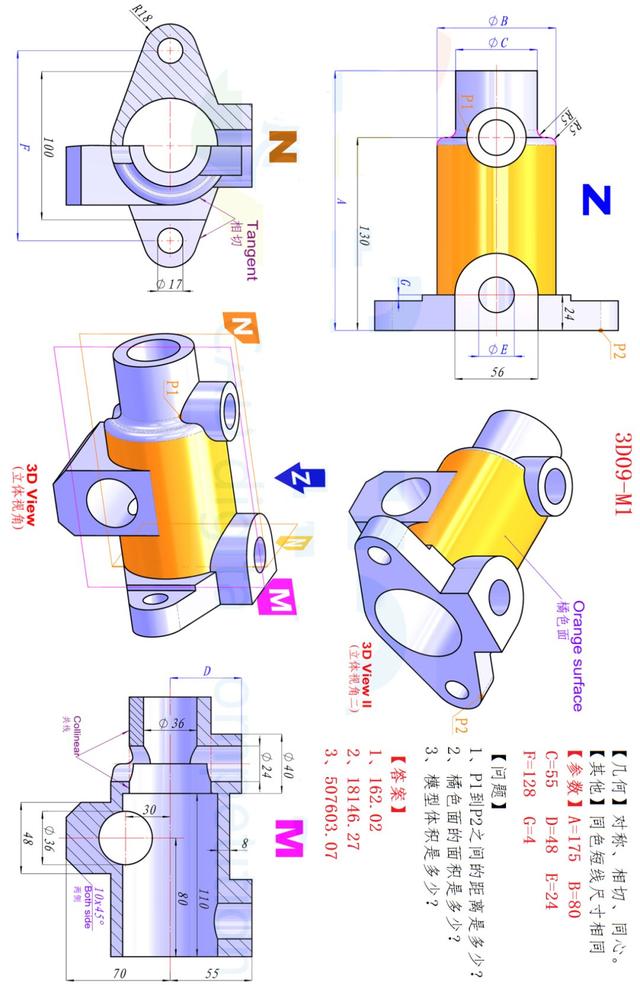
横图
此图是用SolidWorks2015建模,用KeyShot 8渲染,上面两张图。
上面这张图纸在手机上有可能看不清楚尺寸,原图片在2019年7月13日文件夹。
建模步骤:
1.在前视基准面上画圆,直径:80 ,拉伸凸台:130 。
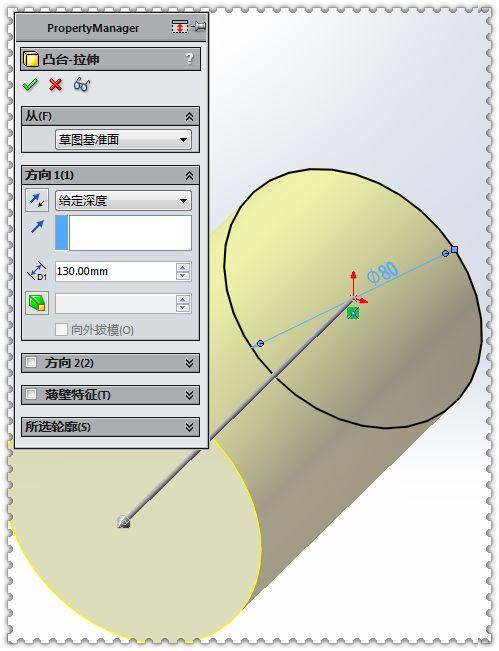
2.还是在前视基准面上画圆,直径:55,拉伸凸台:175 。

3.圆角,半径:5 。
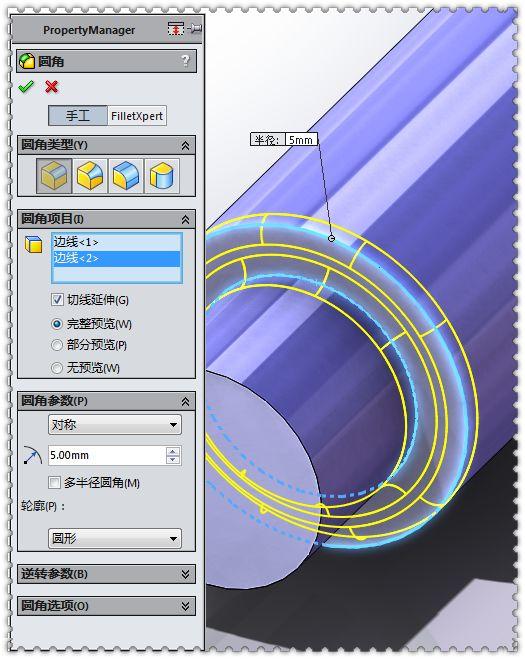
4.继续在前视基准面上草绘图形。
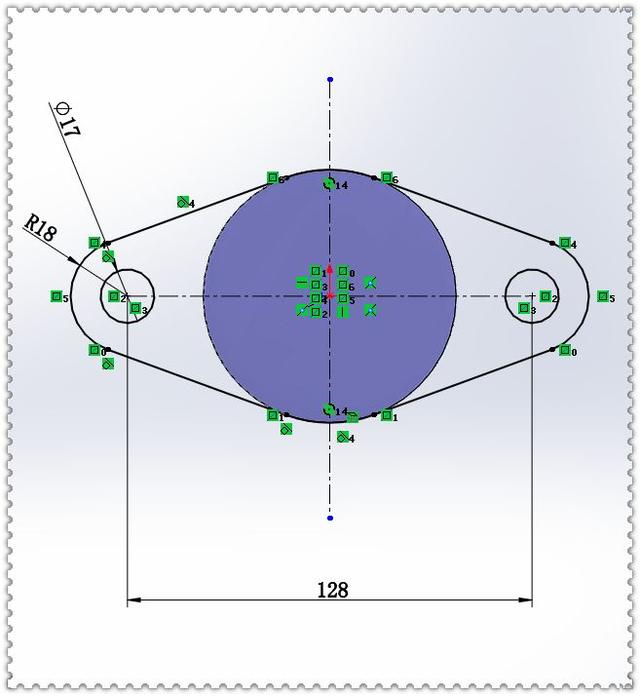
5.拉伸凸台:24 .

6.在右视基准面上画中心矩形。
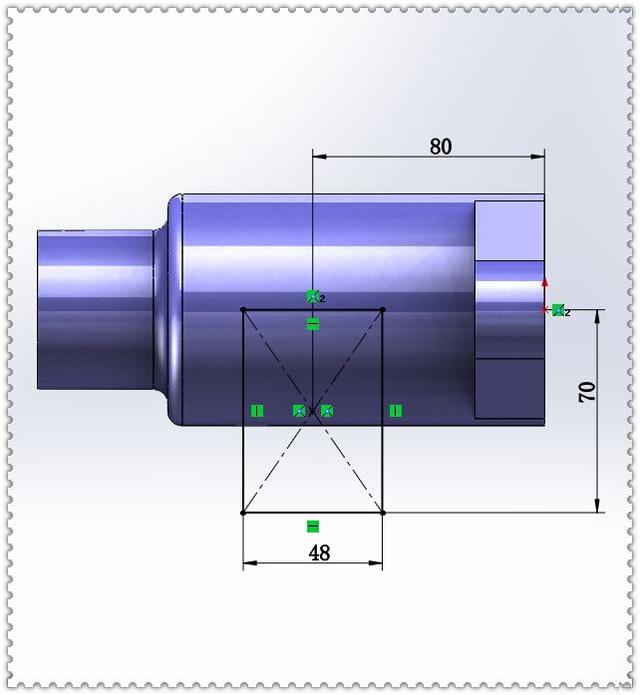
7.拉伸凸台,两侧对称:80 。
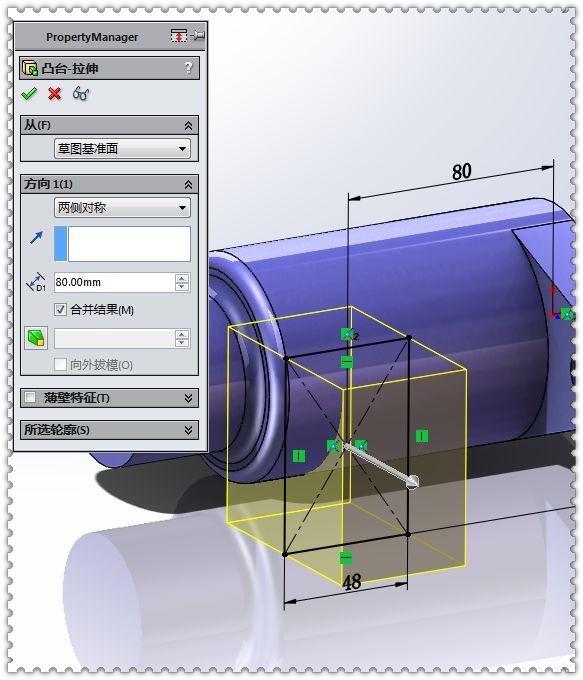
8.倒角:10*45度。

9.在上视基准面上画圆。

10.拉伸凸台:48 。

11.还是在上视基准面上草绘。
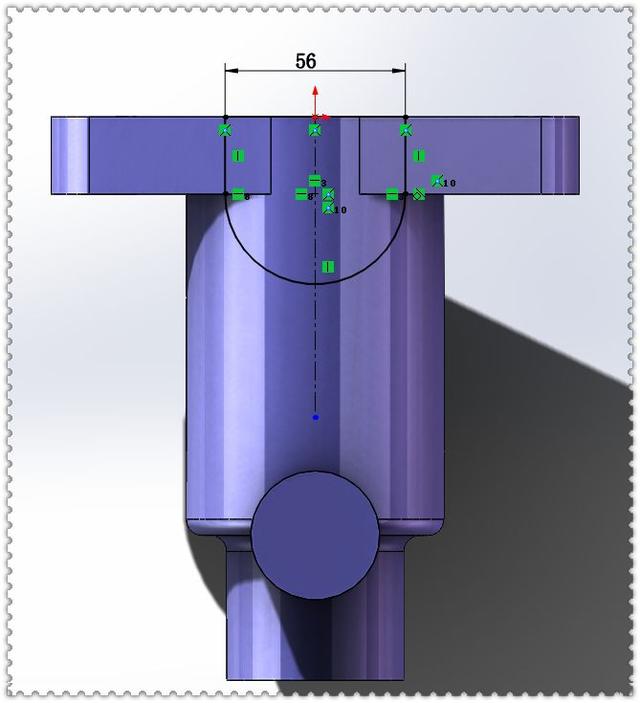
12.拉伸凸台:55 。
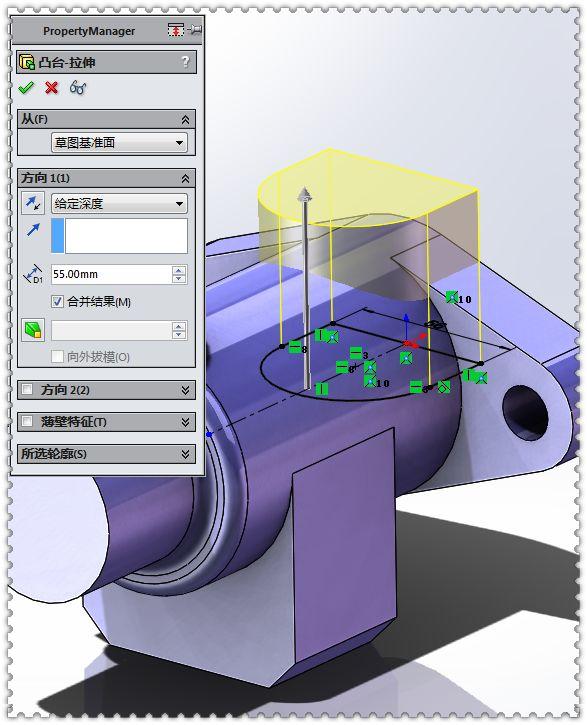
13.继续在上视基准面上画圆,拉伸切除——完全贯穿两者。

14.又是上视基准面,画圆,直径与上一个圆相等。拉伸切除——完全贯穿。
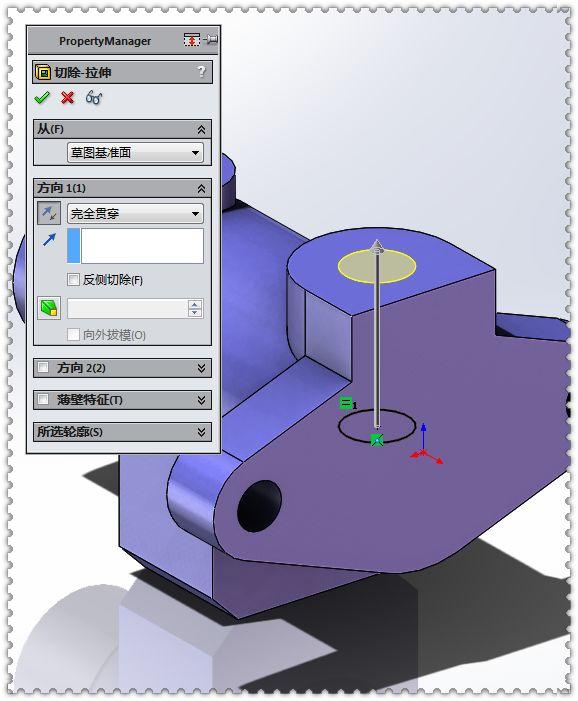
15.在前视基准面上画两个矩形,添加对称、共线几何关系。
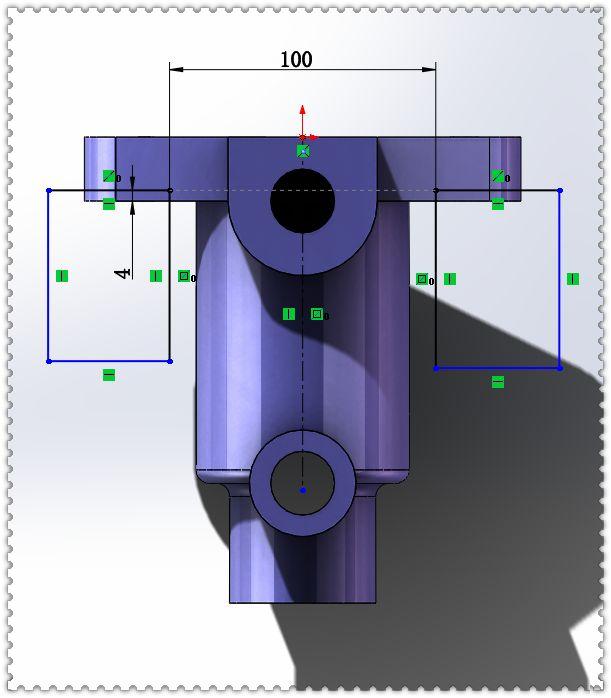
16.拉伸切除,完全贯穿两者。
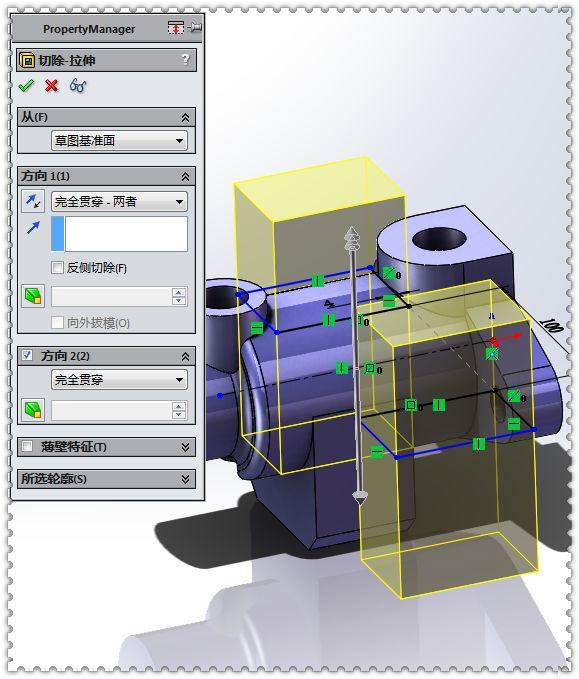
17.在右视基准面画圆。
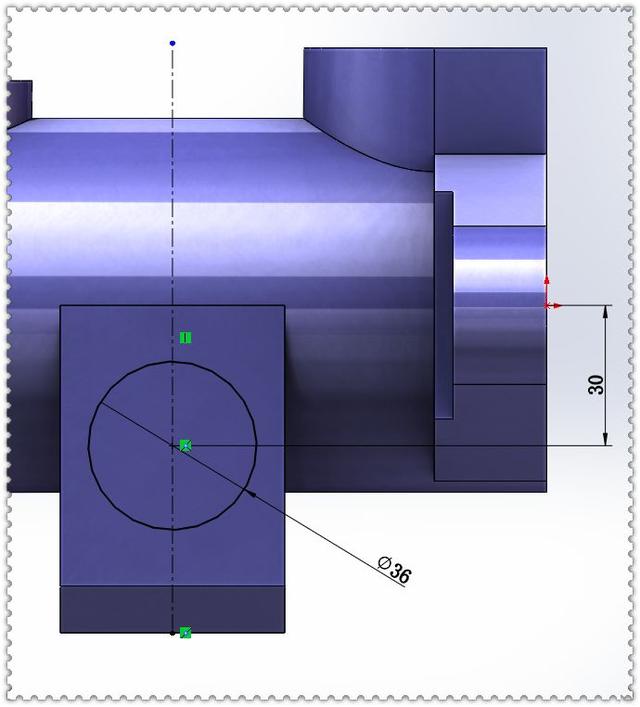
18.拉伸切除,完全贯穿两者。
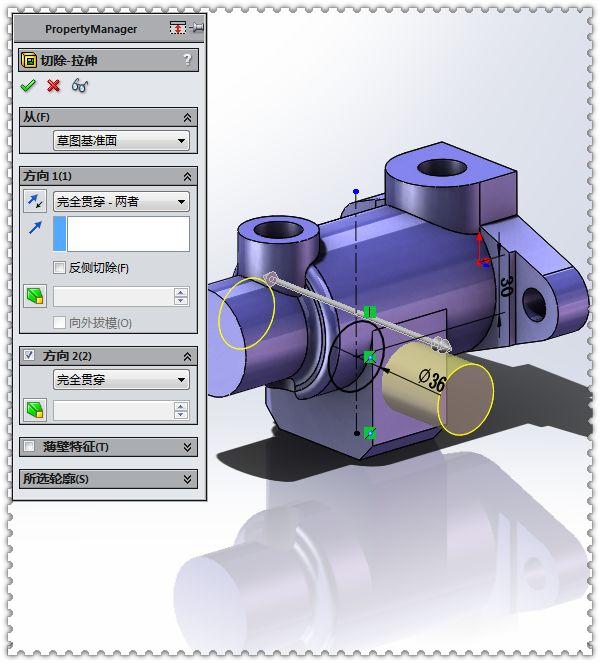
19.拉伸切除,在前视基准面上画圆,完全贯穿。
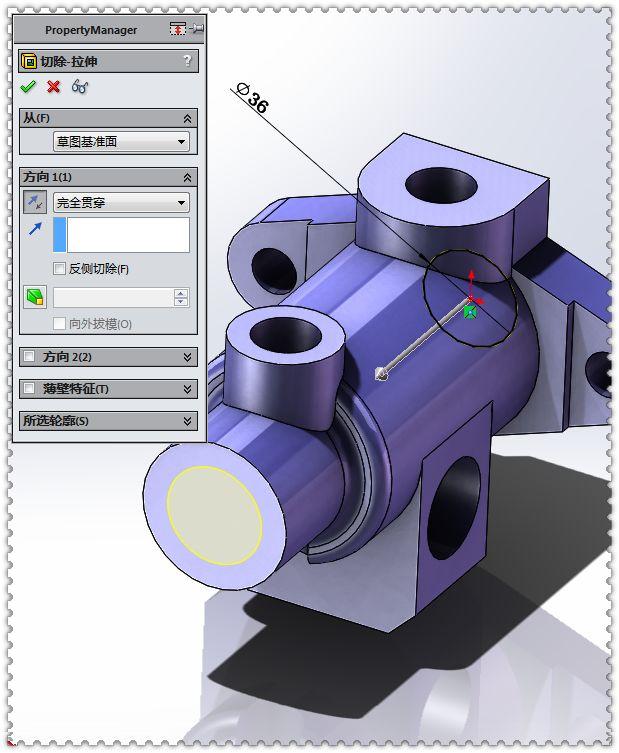
20.拉伸切除,还是在前视基准面上草绘圆,完全贯穿。

21.用右视基准面剖开,在蓝色面上草绘。
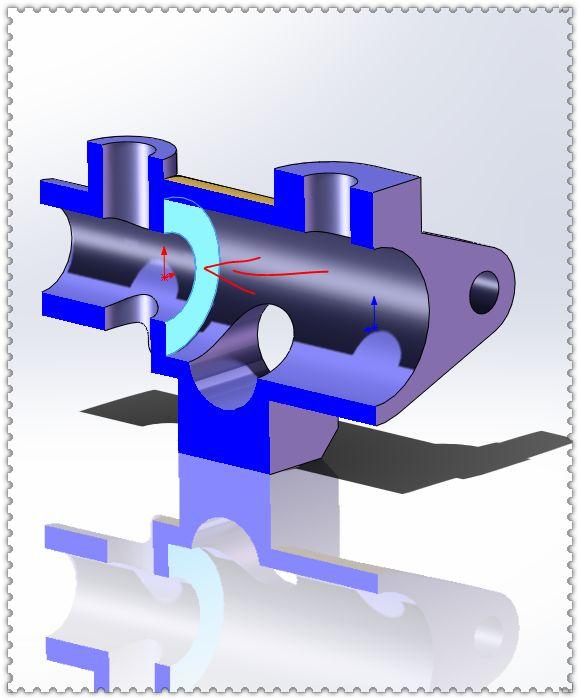
22.转换实体引用圆边线,拉伸切除:20 。
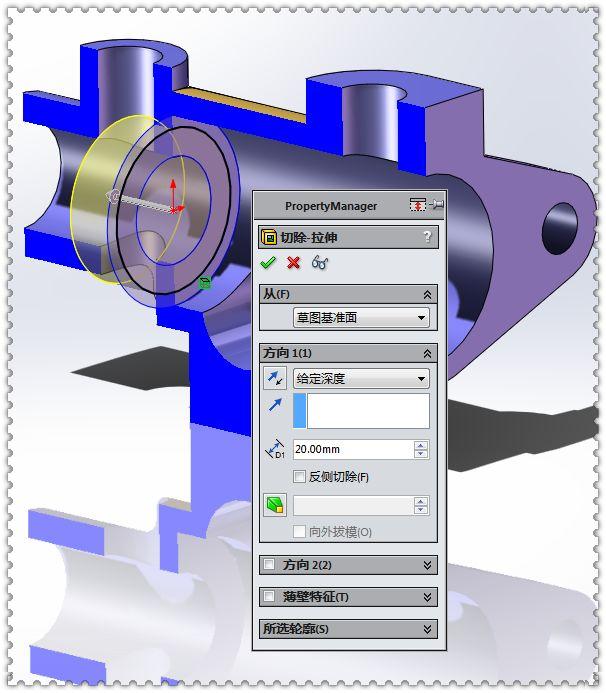

24.测量距离:162.02 ,正确。

25.测量面积:18146.27 ,正确(精度高)。

26.测量体积:507603.07 ,正确。
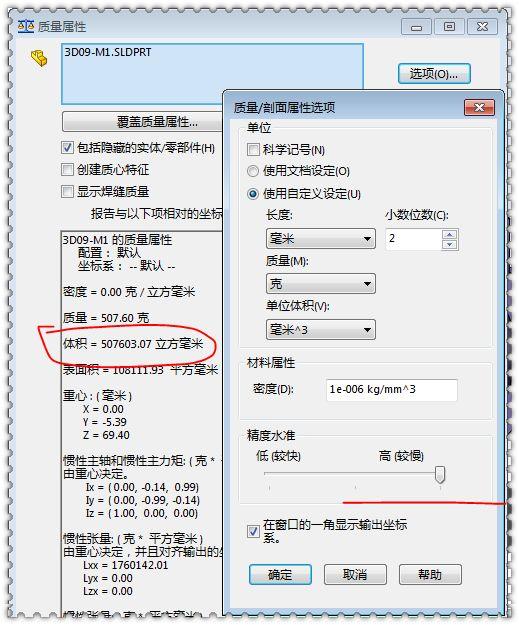
27.完成。


 加载中,请稍侯......
加载中,请稍侯......
精彩评论